Skip to main content
Venda Touch
Clique em Vendas e em seguida clique em Venda Touch
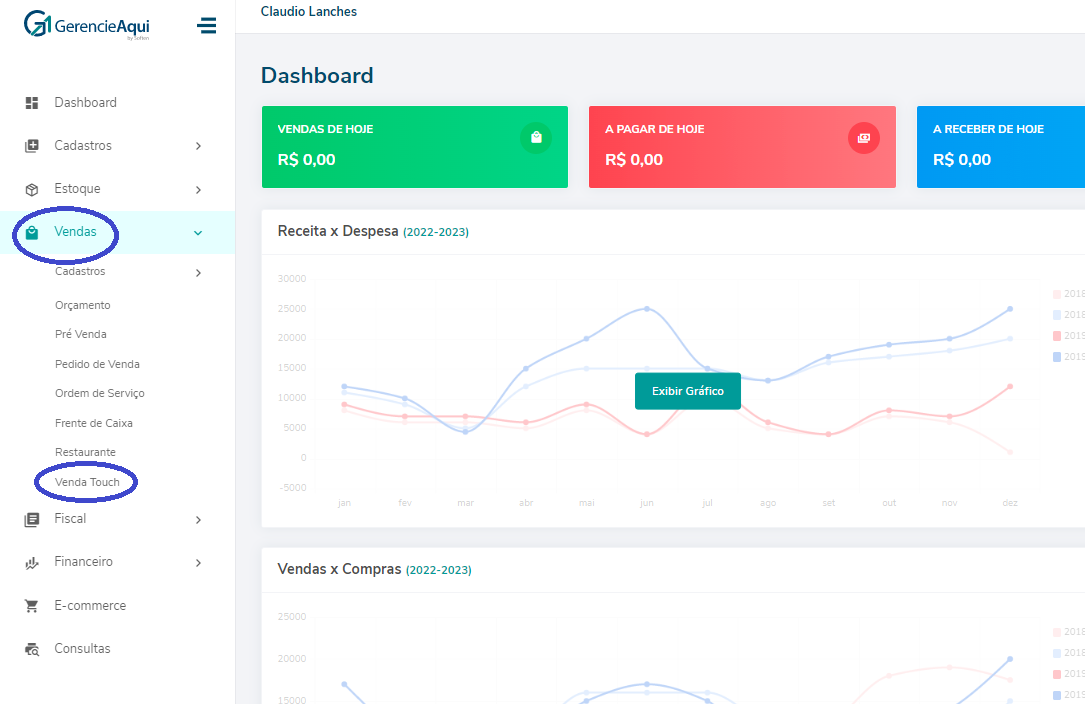
Ao abrir o Venda Touch insira o valor do Saldo Inicial para iniciar as vendas, caso não tiver poderá ser iniciado com o valor '' 0,00 ''. Em seguida, clique em '' INICIAR CAIXA''
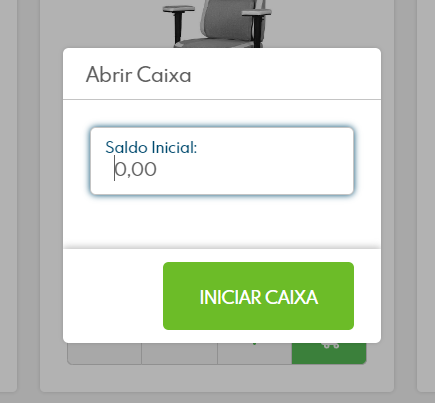
Então, digite a descrição do produto e tecle '' Enter '' para inserir o produto na venda. Caso tiver algum produto similar de mesmo nome, o sistema irá filtrar e basta escolher dentre eles e clicar selecionando a quantidade e depois no ícone verde (com o símbolo de carrinho de supermercado). Caso tiver apenas um produto com a descrição pesquisada, irá ser inserido automaticamente na venda.
Se no cadastro do produto estiver preenchido com o código de barras, basta bipar que o produto será adicionado automaticamente.
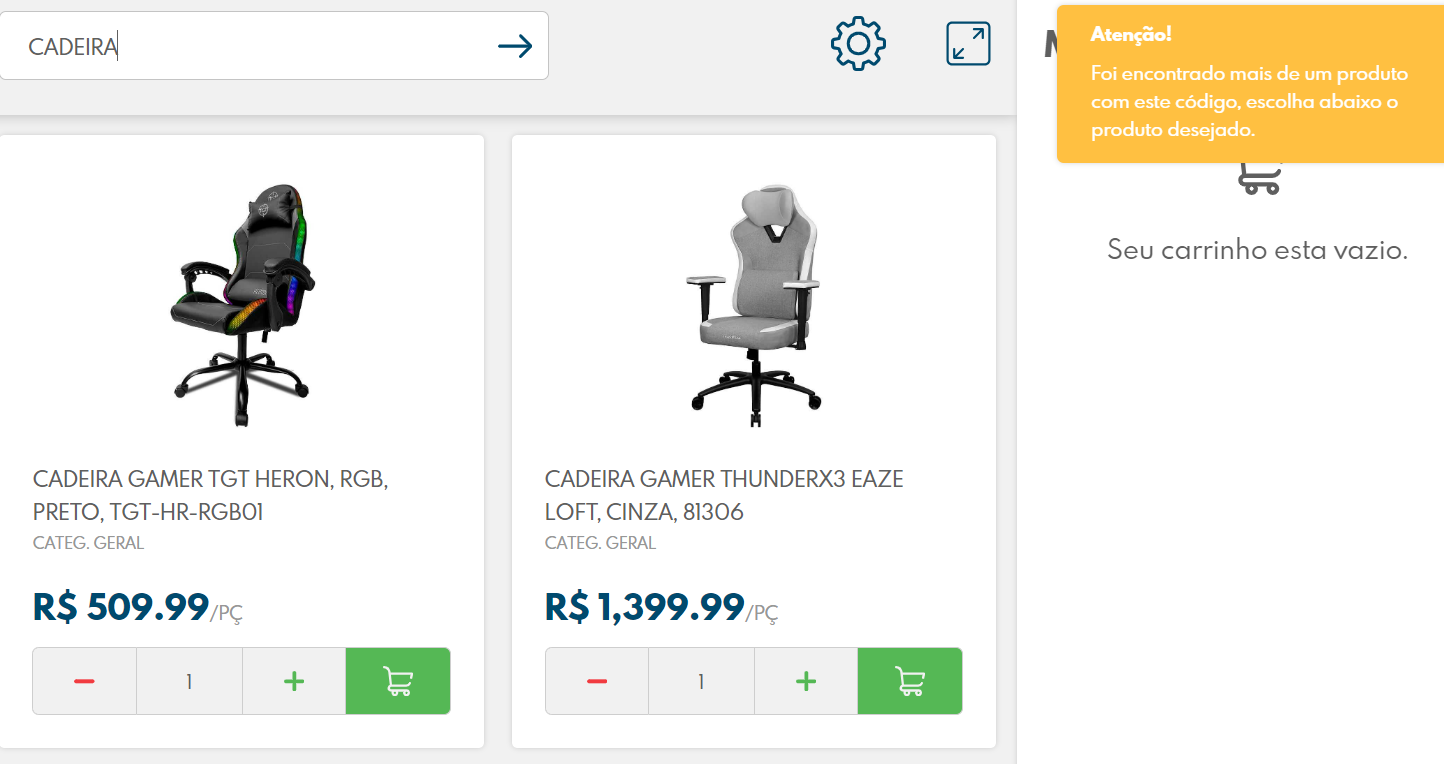
Depois de inserir todos os itens necessários, clique em '' FINALIZAR COMPRA ''
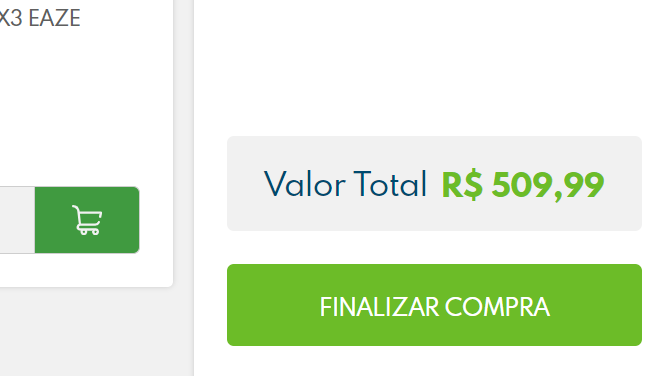
Caso necessário, localize o cliente já cadastrado pelo Nome/Razão ou CPF/CNPJ no campo aonde está descrito '' CONSUMIDOR ''. Se for uma venda sem a identificação do cliente, é só manter como está.
Se houver Acréscimo ou Desconto insira nos campos destinados a essas informações, abaixo do total dos produtos.
Clique em Finalizar para concluir a emissão do cupom NÃO FISCAL.
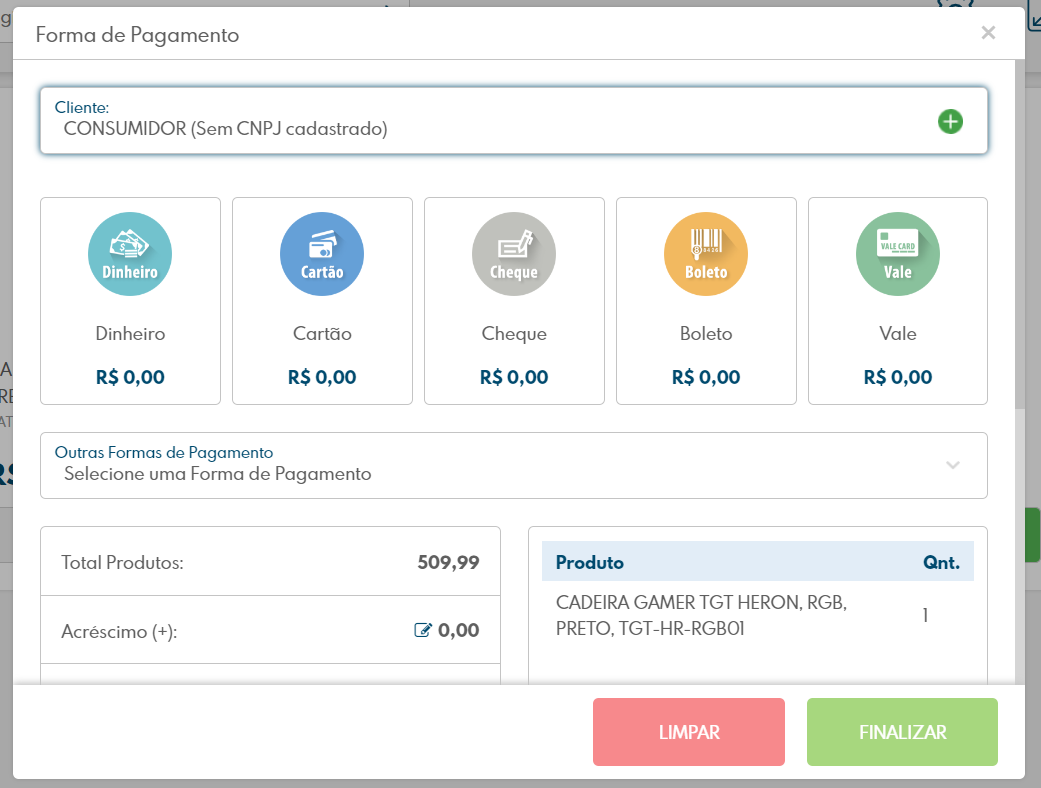
Após autorizado irá aparecer o cupom para que possa Salvar ou Imprimir.
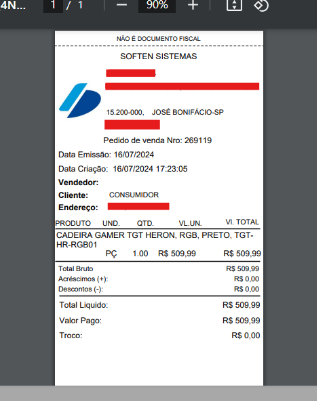

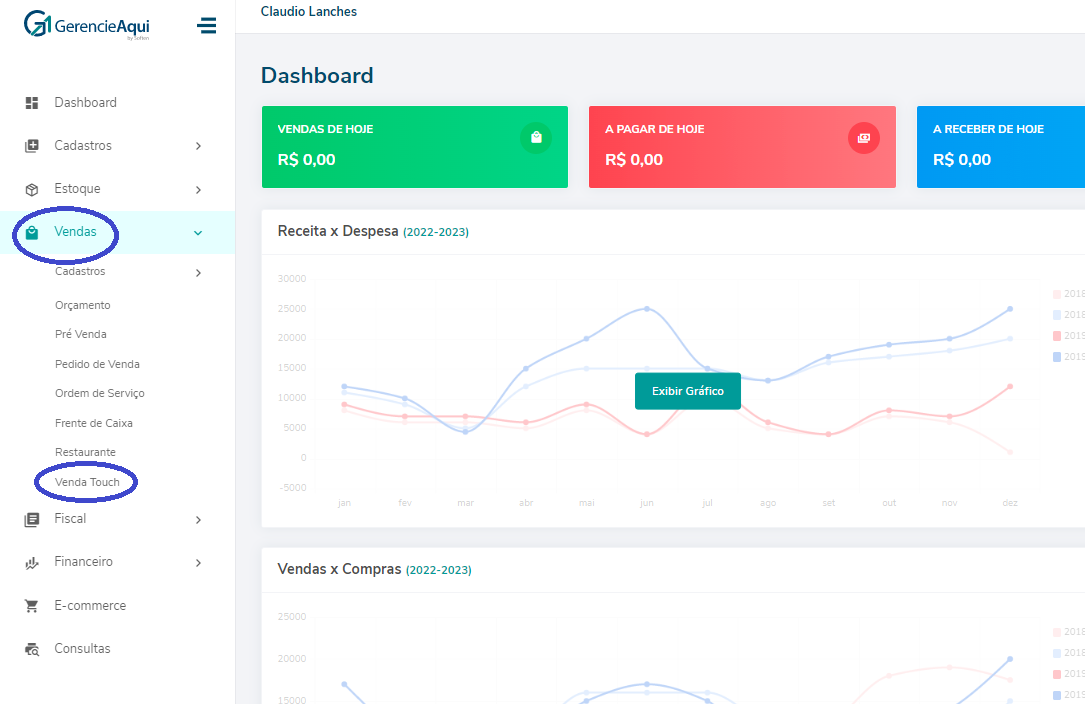
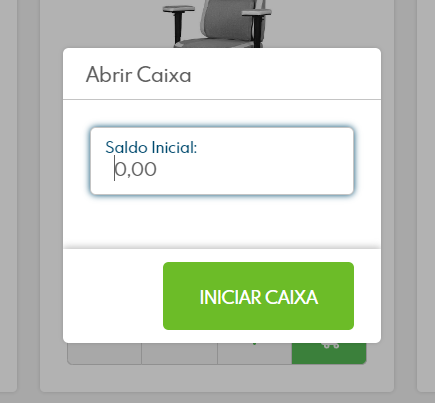
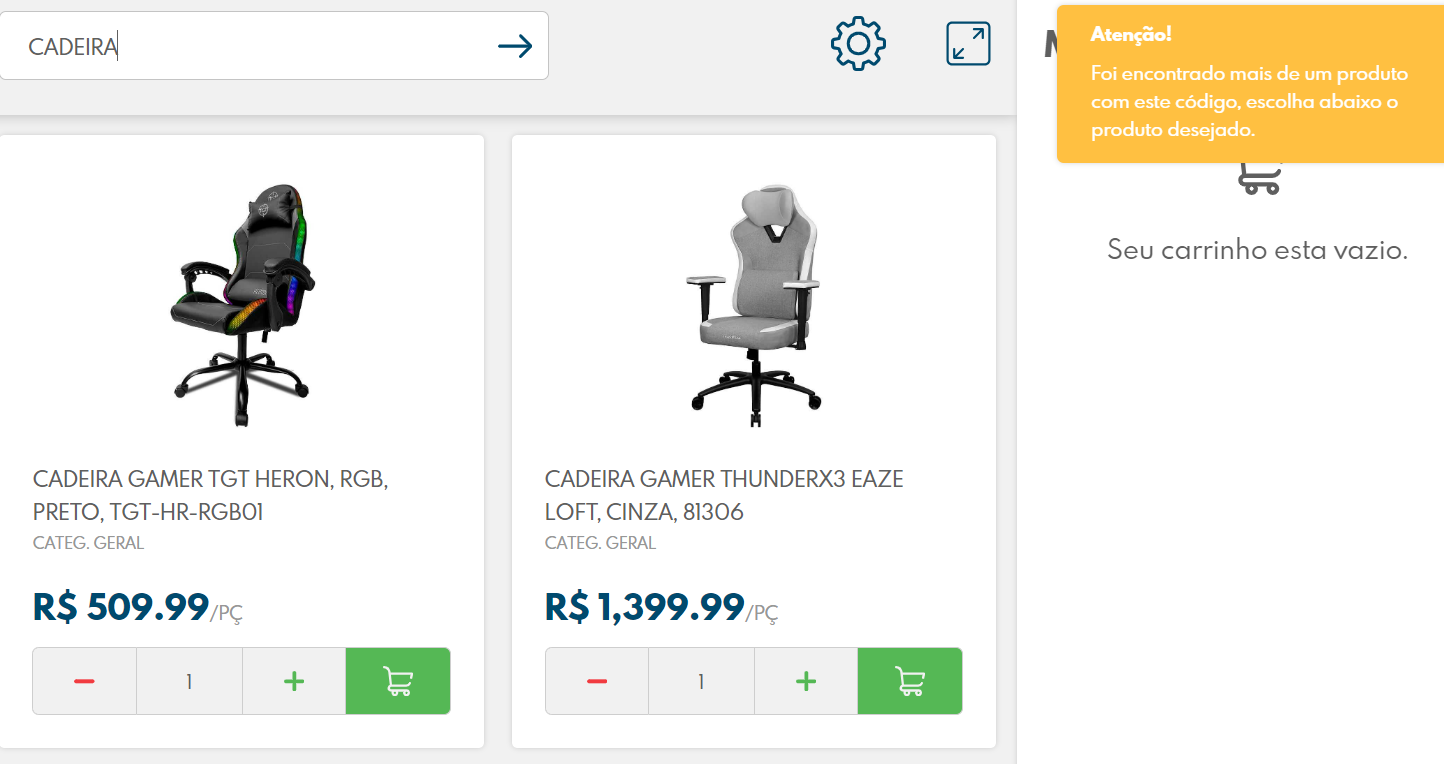
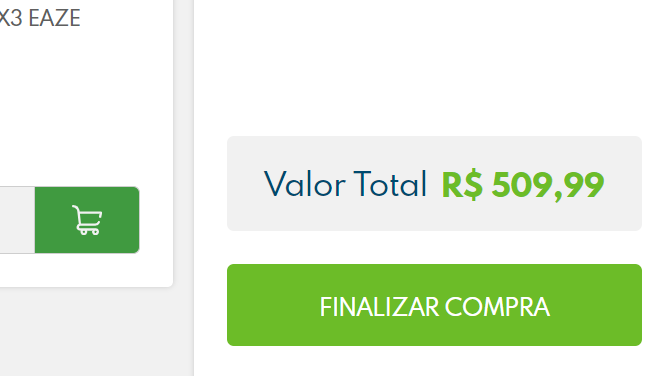
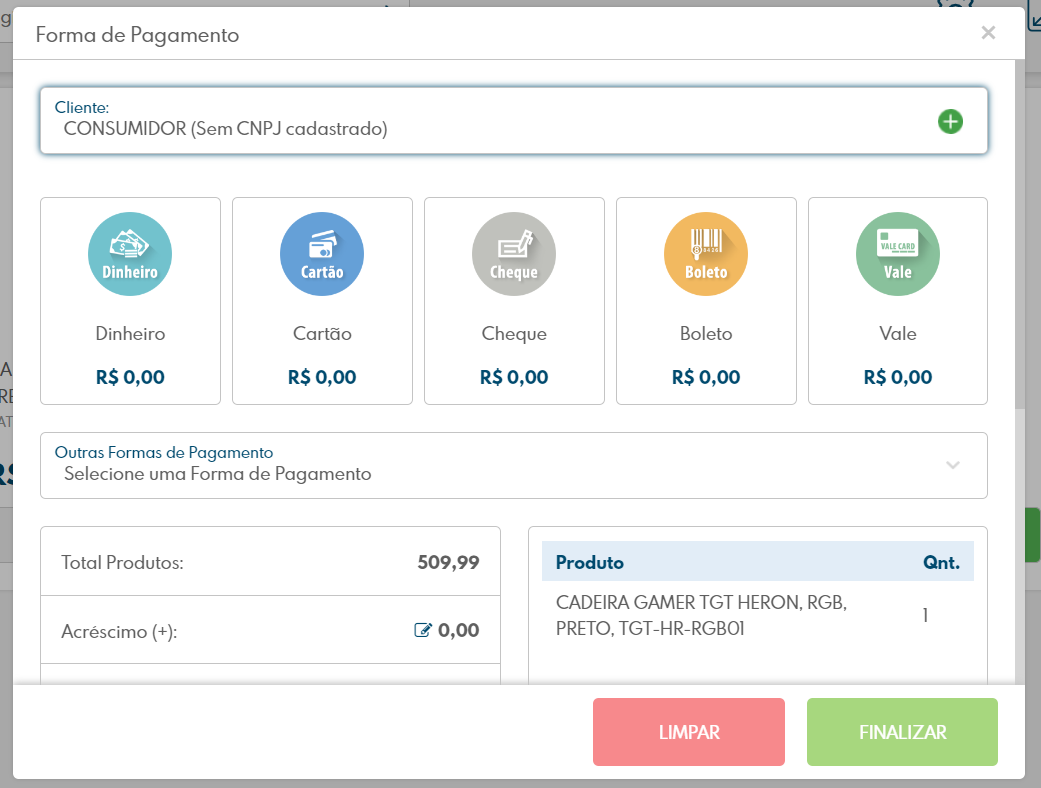
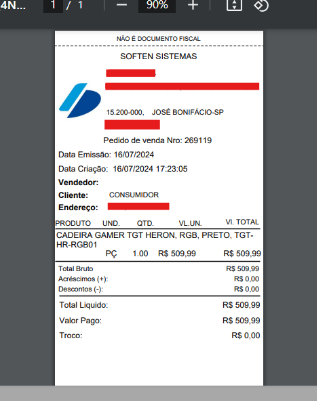
No Comments